
Návodov na konverziu videa do G1 je na webe niekoľko, ale ani jeden nevyhovuje mojej aristokratickej lenivosti. Podarilo sa mi nájsť jeden útly, nejasne istý, ale pre môj účel dokonalý nástroj – zhodou okolností od chlapcov od Linuxu, ktorých týmto pozdravujem a posielam im veľký boštek na tučniačikov.
Onen nástroj sa volá Avidemux a na Windows sa dostáva v dvoch verziách (obe v jednom inštalátore) z ktorých je ťažké si vybrať: Qt4 a GTK+. V Qt4 funguje konverzia, v GTK+ zase UI. Vzájomná komunikácia prebieha pomocou JavaScriptu. Vďaka nemu si môžete v GTK+ verzii naklikať a v Qt4 spustiť. Dosť bolo srandičiek: späť k vážnym závažnostiam náležitostí.
Spomenutý exploit na vzájomnú kooperáciu týchto dvoch verzií — JavaScript — som využil vo svoj prospech a upravil som ho tak, že UI budete potrebovať minimálne. Jak to rozbehať?
- Stiahnite a nainštalujte si Avidemux (verziu pre Windows)
- Stiahnite si skript convert_to_g1.js
- Skript uložte do Documents and Settings / <Užívateľské Meno> / Application Data / avidemux / custom. V prípade že tento adresár neexistuje po inštalácii, skúste najprv spustiť Avidemux (Qt4) a následne ho zavrieť, adresár by sa mal objaviť. Pozor, skripty v avidemux / custom sa načítavajú iba po spustení.
- Spustite nainštalovaný Avidemux (Qt4)
- Ak v menu Custom nájdete položku s menom convert_to_g1.js ste pripravení. Ostatní píšte, nadávajte, skúšajte znova.
Skript má niekoľko svojich špecifík a pár nejasností. Bohužiaľ, nebolo ho v mojich silách urobiť užívateľsky prívetivý (a ešte jeden cmuk na tučniačika). Pár technikálii pred tým ako sa vrhneme na samotnú konverziu:
- Skript nastaví maximálne možný rozmer videa tak aby pokrývalo celú plochu displeja. (dôjde tým síce k orezaniu okrajov, ale sledovanie je o to pohodlnejšie) Toto je možné vypnúť dodatočnou úpravou skriptu (viď nižšie).
- Ak v adresári s videom sú uložené aj titulky vo formáte SRT, skript ich automaticky vloží do videa. Príklad: ak je video súbor Uber.Kalte.Deutsche.Porn.avi, tak titulky sa musia volať Uber.Kalte.Deutsche.Porn.srt a musia byť v tom istom adresári.
- Skript sa spolieha na to, že video bude širšie ako vyššie, čo vyhovuje drvivej väčšine. Ostatní budú musieť vyhútať svoje vlastné úpravy.
Mno a ako skonvertovať:
- V hlavnom menu vyberte Custom / convert_to_g1.js (viď vyššie)
- Zvoľte video ktoré chcete skonvertovať.
- Ak vás program zaotravuje s „Index is not up to date“ — dajte Yes
- Ak titulky neboli nájdené, zobrazí sa chybová hláška „Could not open subtitle file“. Dva až tri krát (občas štyrikrát). Konverzia by mala prebehnúť v poriadku (samozrejme bez tituliek).
- Začne sa konverzia (má dve fázy). Ak sa v konverznom okienku nezačnú aktualizovať informácie o prebiehajúcej konverzii, budete musieť tento linuxový zázrak zhodiť a skúsiť to znovu.
- Výsledok sa uloží do toho istého adresára v ktorom bolo otvorené originálne video, ale s príponou MP4.
- Výsledné MP4 video presuňte na SD kartu, spustite Meridian Video Player a vychutnávajte.
Pri celovečernom filme trvá konverzia okolo 25 minút a výsledné video má okolo 250 MB.
Skript je možné ešte dodatočne nakonfigurovať. Ak ho otvoríte, na jeho začiatku uvidíte sériu nastavení:
- sub_font_file — Font pre titulky. Pozor, na rozdiel od všetkých ostatných aplikácii, tu sa zadáva font ako cesta k TTF súboru v ktorom je font uložený. Prednastavený je Arial Bold.
- sub_font_height — Veľkosť tituliek. Prednastavená je veľkosť 16 (výška fontu v pixloch), ktorá je ideálna na čítanie zo vzdialenosti cirka 40 cm pre 95% populácie.
- sub_font_charset — Nastavuje kódovanie tituliek. Nemám prístup o možných hodnotách, ale prednastavil som ju na Windowsovskú češtinu a slovenčinu CP1250
- video_bitrate — Kvalita videa, prednastavené na 300 kbps (variable bitrate).
- audio_bitrate — Kvalita audia, prednastavené na 96 kbps.
- audio_mono — Stereo/Mono prepínač. Ak chcete konverziu audia na mono, nastavte na true, ak stereo, nastavte na false. Prednastavené na false (stereo).
- full_screen — Zapína/vypína režim maximalizácie videa na celý displej. Z videa je tým padom urezaný obsah po stranách, ale sledovanie je pohodlnejšie. Ak chcete video bez orezania, nastavte na false, ak chete maximalizované video, nastavte na true. Prednastavené na true (zapnutá maximalizácia).
- height_coverage — V režime full_screen umožňuje znížiť mieru orezania tým, že video zmenší. Napríklad pre videá 16:9 by hodnota 0.8 mala byť ideálna. Prednastavené na 1.0 (úplná maximalizácia).
Dúfam, že aj napriek tomu, že je inštalácia trošku komplikovanejšia ako by mala byť, vám tento skript uľahčí prácu. Veselé pokoukáníčko.
Update 6.9.2009: Bohužiaľ sa stalo, že JavaScript API použité v Avidemux od verzie 2.5 je odlišné a oní chlapci akosi zabudli aktualizovať dokumentáciu (alebo ju umne zašili). Takže pre správnu funkčnosť odporúčam použiť Avidemux verzie 2.4.4 (odkaz vedie priamo na inštalačný EXE súbor).




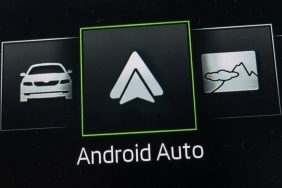
Komentáře (16)
Přidat komentář